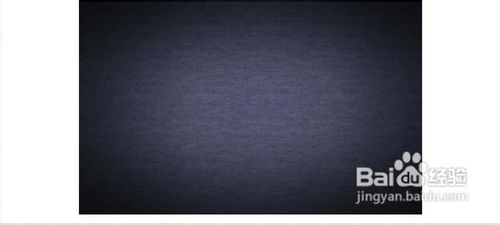1、前一段时间Apple的iCloud测试版上线了。登陆界面很有特色:一件紫黑色的T恤前面垂下一张金属质感的工牌。我们今天就是制作登录的棉布背景
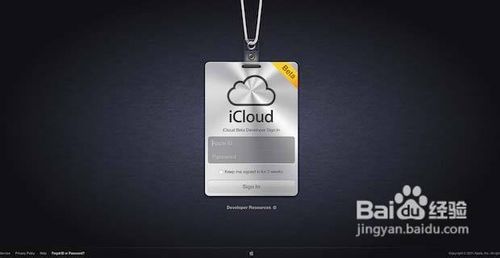
2、首先分析这个背景,通过获取网页素材我们得知这个页面是由一张图片连续平铺得到的,所以我们新建一个256X256(其他尺寸亦可)的PS文档,并填充上紫黑色:




3、)新建一层,使用“滤镜——杂色——添加杂色”,调整数值得到类似图中的杂点密度,然后“图像——调整——去色”得到下图的黑白杂点: 接着新建一层,绘制竖线,遵循“亮、梢亮、留空”这种规律铺满一排。然后将之前做好的黑白色杂点载入通道,作为这一图层的蒙板,得到如下的效果:(右边为放大的细节

4、新建一个图层,使用“滤镜——渲染——纤维”,如下设置参数


5、然后将生成的图案旋转90度成为水平方向。之后将该图层复制一份,在副本上执行“滤镜——杂色——蒙尘与刻画”,如图设置参数。最后将这两个图层的图层模式设为叠加,得到如下的效果:

6、合并目前为止的所有图层并命名为“合并”(记得做好备份)。新建一图层。使用上一步中的方法制作水平方向的纤维效果,之后使用“图像——调整——色阶”加深黑色提亮白色,得到如下效果:

7、加载这个图像中白色的部分为选区,然后切换到“合并”图层,执行高斯模糊,数值为2,得到如下效果
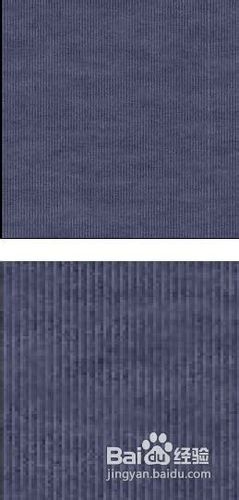
8、从右边放大的细节可以看到部分区域已经被做了模糊的处理 (6)接着进行一些效果处理:添加杂色,调整对比度、调整饱和度。得到如下最终效果:

9、将这张图设为PS图案,新建一个1280x800的壁纸尺寸,用这个图案填充。最后加上四周的暗角,大功告成: